
コンピュータは最新バージョンに自動的に更新されます。この自動更新機能をオフにしたい場合は、コンピュータの設定で更新とセキュリティを見つけて、ポップアップで対応する変更設定を行うことができると思いますページ。一緒に学びましょう。ぜひ試してみてください。
1. まず、「この PC」を右クリックし、「管理」を選択し、「コンピューターの管理」で「サービスとアプリケーション」を選択します。 " 窓。
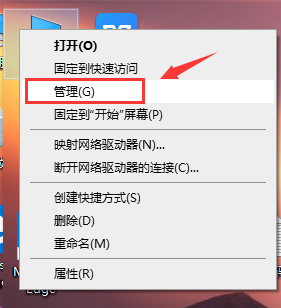
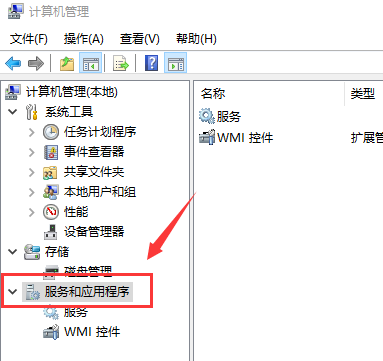
2. 次に、[サービス] をクリックして開き、プルダウンして [Windows Update] を見つけ、右クリックして [プロパティ] を選択します。 」。
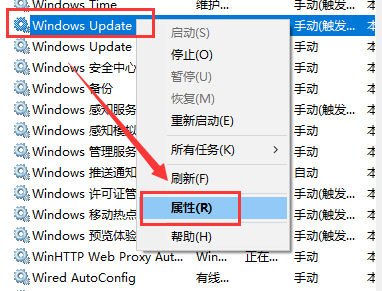
3. [スタートアップの種類] で [無効] を選択し、[OK] をクリックすると、Windows の再起動後に更新が無効になります。
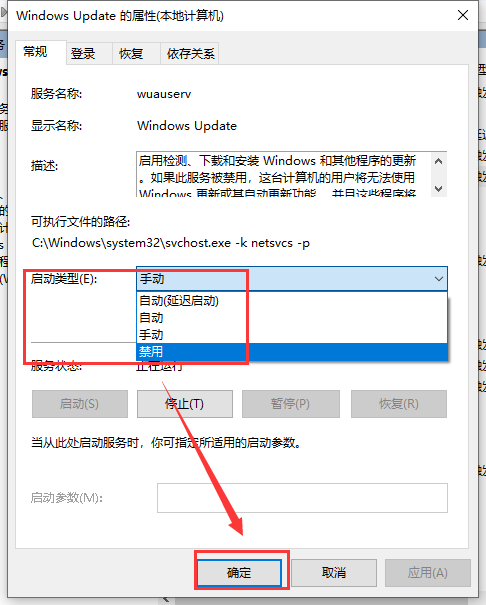
以上がwin101903 の自動更新を無効にする手順の詳細内容です。詳細については、PHP 中国語 Web サイトの他の関連記事を参照してください。